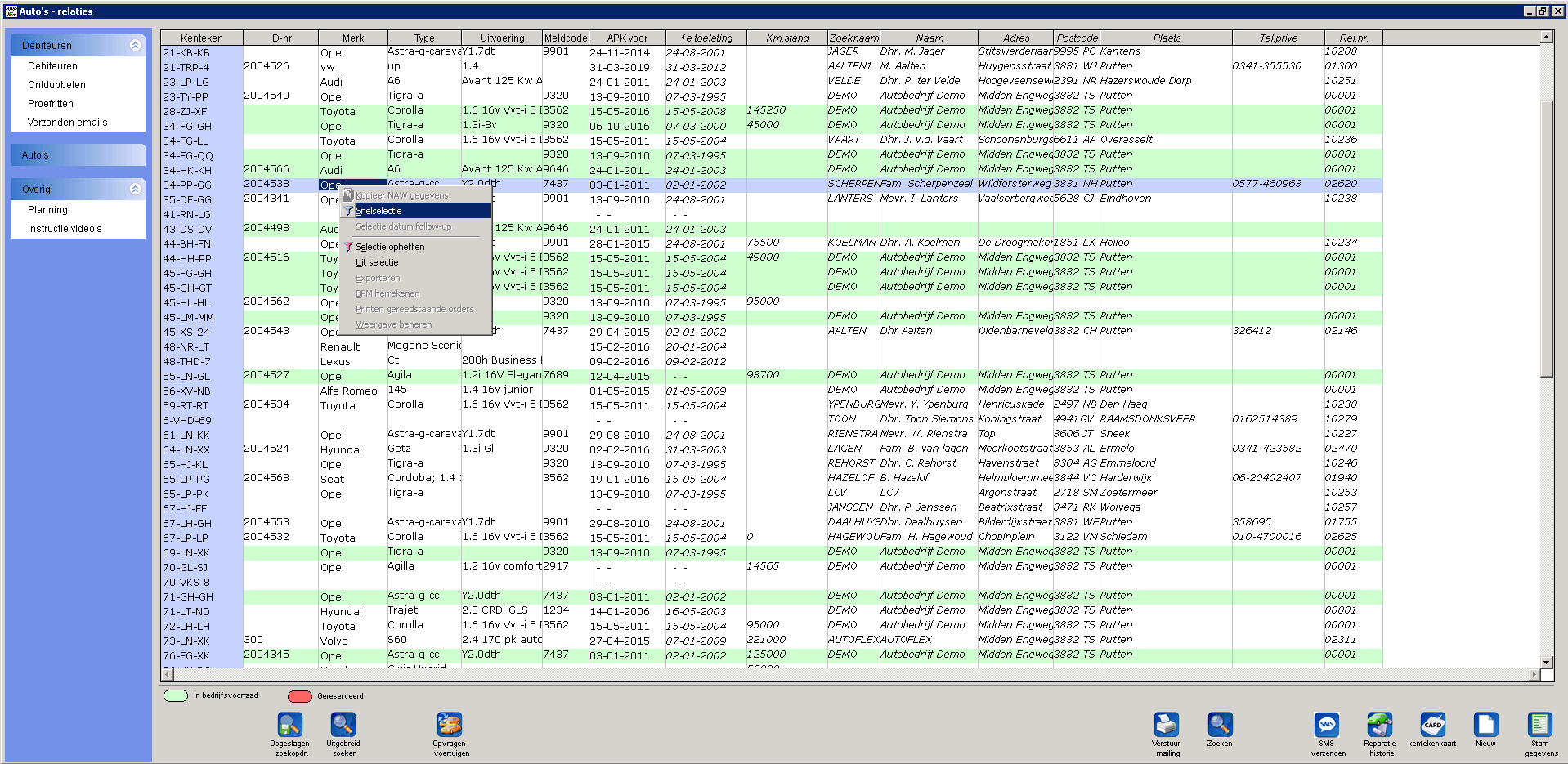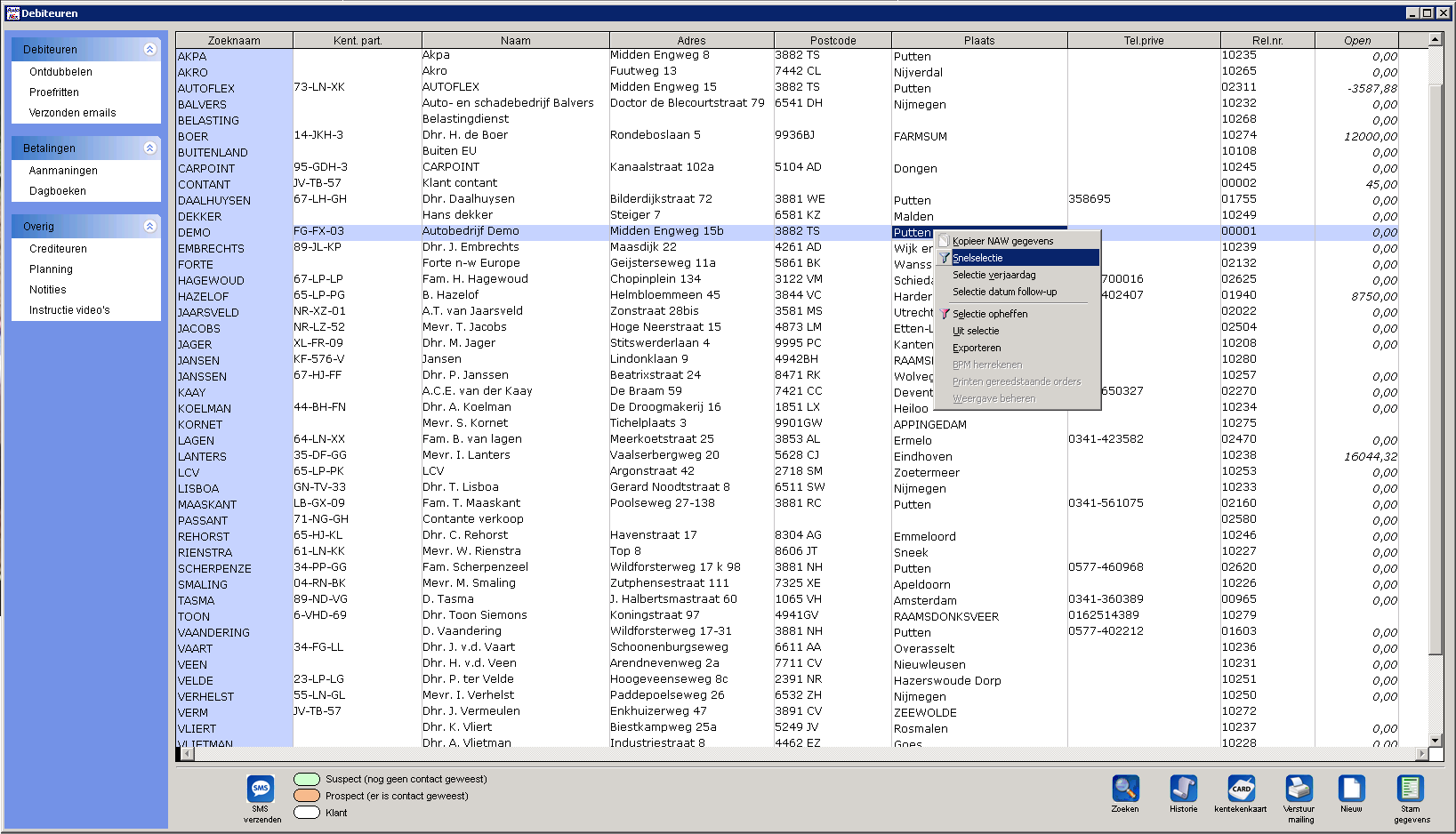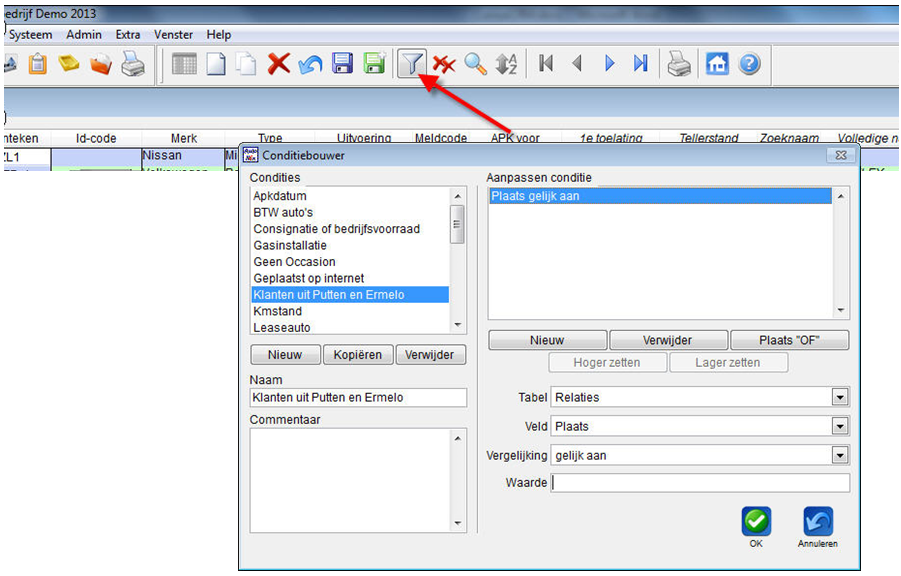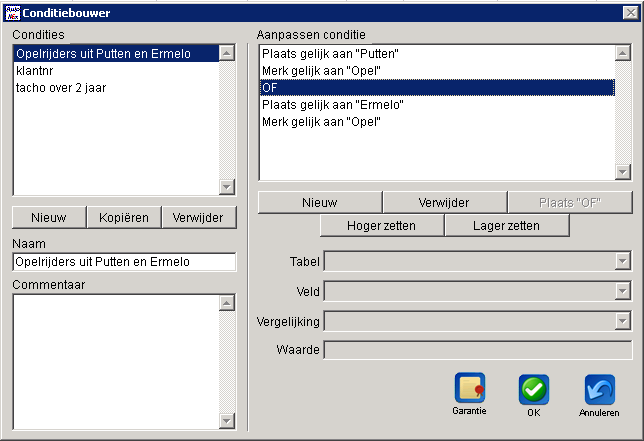| Table of Contents |
|---|
...
Wanneer je een mailing wilt versturen of een export wilt maken, is het van belang daar de juiste relaties voor te selecteren, om zo gericht mogelijk te werk te gaan.
Er zijn verschillende manieren om zo'n selectie te maken. Dit kan door middel van snelselecties, het filter (conditiebouwer), of CRM kenmerken (alleen met module CRM).
Na het maken van de juiste selectie kun je vervolgstappen nemen, zoals gegevens exporteren, of een mailing versturen.
Snelselecties gebruiken
In Overzichtsschermen van Autoflex (bijv. Debiteuren, Auto's, Facturen) kun je snelselecties gebruiken. Dit zijn eenvoudige, snelle methodes om een selectie te maken in het overzicht.
...
1: Alle Opels in beeld hebben2: Alle mensen uit Putten in een overzicht | |
|---|---|
Klik met de rechtermuisknop op 'Opel' en kies voor 'Snelselectie' | |
2: Alle mensen uit Putten in een overzicht | |
Klik met de rechtermuisknop op 'Putten' en kies voor 'Snelselectie'. |
Selectie verjaardag
Wanneer je klanten wilt benaderen omdat ze jarig zijn kun je daar een snelselectie voor gebruiken.
Ga naar het overzicht met debiteuren, klik met de rechtermuisknop en kies voor 'selectie verjaardag'. Geef een datumbereik op voor welke verjaardagen je wilt selecteren en kies voor OK.
Het filter gebruiken
Belangrijk bij het zetten van een filter is te werken vanuit het scherm Auto’s. Vanuit dit scherm kun je namelijk selecteren op basis van autogegevens, maar ook op relatiegegevens.
De eerste manier voor het maken van een selectie, is via de conditiebouwer. Met de trechter in de knoppenbalk stel je een nieuw filter samen.
Klanten selecteren uit specifieke woonplaats(en)
Dit specifieke filter kan desgewenst ook gemaakt worden vanuit debiteuren, maar in het voorbeeld doen we zoveel mogelijk vanuit auto's.
...
Als de selectie goed gemaakt is wordt de trechter boven in de balk nu rood van kleur. Er blijven alleen auto's over van relaties uit betreffende woonplaatsen.
De functie OF uit stap 9 is van groot belang als je meerdere plaatsen gebruikt. Een klant woont namelijk nooit in Putten èn Ermelo, dus als je OF vergeet werkt het filter niet.
Conditiebouwer |
|---|
Aan de linkerkant staan de opgeslagen filters, aan de |
Klanten selecteren op woonplaats en merk auto
Zojuist hebben we op relatiegegevens geselecteerd. Nu willen we graag het merk van de auto in dezelfde selectie gebruiken.
...
De OF functie correct gebruiken |
|---|
Voorbij de OF functie moeten extra voorwaarden, zoals het |
Een datumbereik gebruiken in het filter
Binnen een filter kun je ook een datumbereik gebruiken, in dit geval kiezen we ervoor om auto's van een bepaalde bouwperiode te selecteren.
Ik wil een selectie van alle Peugeots uit 2003 tot en met 2006.
...
Dit zijn verschillende voorbeelden om een selectie te maken. Bepaal wat van belang is voor de mailing die je wilt sturen, en maak je eigen filter op basis van die voorwaarden.
Selecties maken met relatiekenmerken
Je kunt zelf extra selectie mogelijkheden bedenken om je klantengroep onder te kunnen verdelen. Bijvoorbeeld mensen die je een kerstkaart wilt sturen, of mensen met een paardentrailer, zodat je auto's met wat meer trekkracht aan hen kunt aanbevelen.
Het kan ook zijn dat je bijvoorbeeld bepaalde verengingen hebt bij jou in de woonplaats, en dat je mensen per vereniging wilt kunnen aanschrijven.
Om dit soort verdelingen(selecties) te kunnen maken zijn er relatiekenmerken. Alleen beschikbaar met de module CRM
Relatiekenmerken aanmaken
Ga naar Systeem → Relaties → Relatiekenmerken
Druk op Nieuw
Geef een kenmerk (zoekcode)
Vul de omschrijving in
Bij Groep kenmerk kun je een tabblad kiezen of nieuw aanmaken, zodat de kenmerken gesorteerd kunnen worden. Dit is niet verplicht.
Met Waarschuwen geef je aan dat er een pop-up getoond moet worden als dit aangevinkt is bij een klant
Met Accentueren zorg je dat het kenmerk vetgedrukt wordt weergegeven.
Druk op Opslaan en sluiten en op OK om terug te keren naar het hoofdscherm.
Relatiekenmerk aanvinken
Ga naar het scherm Debiteuren
Selecteer de stamgegevens van een debiteur
Ga naar het tabblad CRM
Hier vind je het gemaakte kenmerk(selecteer het juiste tabblad als je dat ingesteld hebt)
Vink het kenmerk aan bij één of meer relaties.
CRM selecties gebruiken
Als de kenmerkjes zijn aangevinkt kun je je relaties hierop selecteren, om vervolgens een mailing te sturen.
...